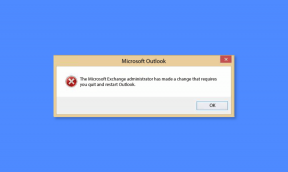Kaip ištaisyti lėtą internetą „iPhone“.
Įvairios / / April 05, 2023
Mus supa skaitmeninis amžius, todėl internetas neišvengiamai yra tiek asmeninio, tiek profesinio gyvenimo dalis. Ar kada nors susidūrėte su problema, kai planšetinis kompiuteris arba asmeninis kompiuteris veikia puikiai, bet ilgai laukdami naudojate „iPhone“ naršyti svetainės puslapį, leisti vaizdo įrašą ar klausytis muzikos? „IPhone“ yra programėlė, kurią dažniausiai naudojame kasdieniame gyvenime kaip atsidavę „Apple“ vartotojai. Tiesą sakant, labai erzina, jei „iPhone“ internetas yra lėtas. Jei norite išsiaiškinti, kodėl mano „iPhone“ internetas lėtas ir kaip ištaisyti lėtą internetą „iPhone“, skaitykite toliau, kad sužinotumėte, kaip išspręsti šią problemą. Jei jūsų internetas lėtas „iPhone 11“ ir „iPhone 13“, sekite naujienas iki galo!
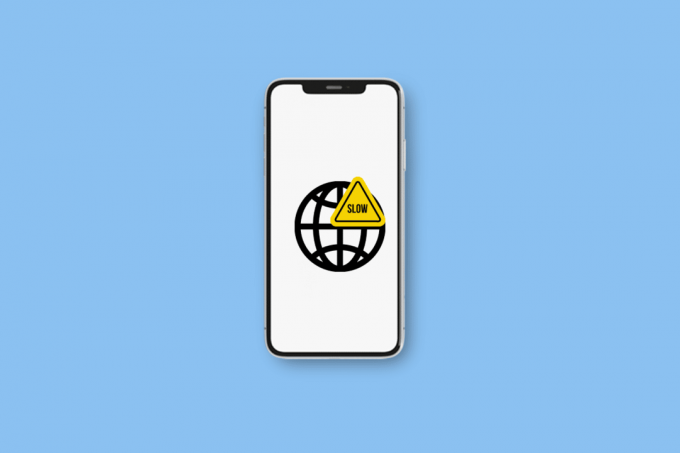
Kaip ištaisyti lėtą internetą „iPhone“.
Skaitykite toliau, kad surastumėte veiksmus, kuriuose išsamiai paaiškinama, kaip „iPhone“ ištaisyti lėtą internetą su naudingomis iliustracijomis, kad geriau suprastumėte.
Kaip ištaisyti lėtą internetą „iPhone“?
Lėtas duomenų ryšys dažnai yra tik laikinas dėl jūsų vietos arba tinklo perkrovos. Tačiau kartais tai gali trukti kelias valandas ar net dienas. Išbandykite šiuos metodus, kad išspręstumėte „iPhone 11“ lėto interneto problemą.
1 būdas: išvalykite ir vėl įdėkite SIM kortelę
Dėl SIM kortelės problemos kartais gali sulėtėti interneto ryšys. Pabandykite išimti ir vėl įdėti SIM kortelę, kad pamatytumėte, ar tai išsprendžia korinio ryšio problemą.
1. Raskite SIM dėklas ant tavo iPhone ir įdėkite a smeigtukas į skylę, kad atidarytumėte padėklas.
2. Paimkite SIM kortelė iš dėklo.
3. Naudoti minkštas audinys ir kai kurie trindamas alkoholiu valyti SIM kortelė ir atsikratyti bet kokio susikaupimas ar likučiai tai gali trukdyti jūsų ryšiui.
4. Dabar padėkite SIM kortelė vėl tinkamai į jį ir stumkite atgal padėklas telefono viduje.
5. Kitas, įjungti tavo iPhone kad patikrintumėte, ar išsprendėte problemą.
2 būdas: įjunkite / išjunkite lėktuvo režimą
Lėktuvo režimo įjungimas ir išjungimas yra vienas iš paprasčiausių būdų iš naujo paleisti „iPhone“ korinį ryšį. Eikite į Valdymo centras, įjunkite Lėktuvo režimo perjungimasir palaukite minutę prieš tai jį išjungiant ir leiskite „iPhone“ vėl prisijungti prieš tai darydami.

Taip pat Skaitykite: Kaip pataisyti „iPhone“ bendrinti Mano vieta yra pilka
3 būdas: iš naujo prijunkite „Wi-Fi“.
Kai susiduriate su lėto „iPhone“ interneto problema, pirmoji mintis, kuri ateina į galvą, yra kurie vėl prijungia „Wi-Fi“. Šis metodas laikomas vienu geriausių ir paprasčiausių būdų tai išspręsti problema. Atlikite toliau nurodytus veiksmus, kad iš naujo prisijungtumėte prie „Wi-Fi“ ir išspręstumėte problemą:
1. Atviras Nustatymai savo iPhone.

2. Tada bakstelėkite Wi-Fi > i piktogramą šalia „Wi-Fi“, prie kurio šiuo metu esate prisijungę.

3. Paspausti Pamirškite šį tinklą.

4. Paspausti Pamiršk iš iššokančiojo lango.
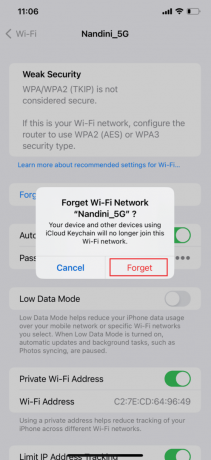
5. Grįžti į Wi-Fi meniu dar kartą ir vėl prisijungti į tinklą.
4 būdas: atjunkite įrenginius nuo viešosios interneto prieigos taško
Jei jūsų įrenginį kaip viešosios interneto prieigos tašką naudoja kiti vartotojai, jūsų mobiliojo ryšio duomenys neišvengiamai sulėtės. Ypač jei jie užsiima daug duomenų reikalaujančia veikla, pvz., transliuoja vaizdo įrašus ar atsisiunčia failus. Išjunkite funkciją arba atjunkite kitus vartotojus nuo viešosios interneto prieigos taško. Jei norite atjungti kitus vartotojus nuo viešosios interneto prieigos taško arba išjungti funkciją, atlikite toliau nurodytus veiksmus, kad išspręstumėte Kaip išspręsti lėto interneto problemą „iPhone“:
Pastaba: Atsižvelgiant į duomenų planą, gali būti, kad viršijote dienos ar mėnesio ribą to nesuvokdami. Jūsų operatorius paprastai sulėtins arba išjungs duomenų ryšį, jei sunaudosite daugiau duomenų nei numatyta, todėl nebus įmanoma atlikti net paprasto naršymo.
1. Paleisti Nustatymai savo iPhone.
2. Tada bakstelėkite Asmeninis viešosios interneto prieigos taškas.

3. Dabar Išjunk jungiklis, skirtas Leiskite kitiems prisijungti variantas.
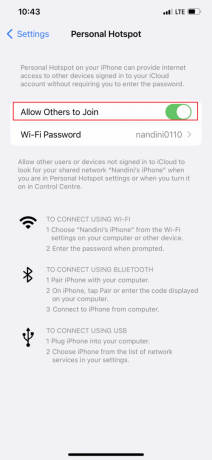
Taip pat Skaitykite: Kodėl mano „Mac“ internetas staiga toks lėtas?
5 būdas: Balso ir duomenų nustatymą nustatykite į LTE/4G arba 5G
Mobiliojo ryšio duomenų perdavimo sparta gali būti žymiai padidinta perjungus į LTE/4G arba 5G, jei tai palaiko jūsų įrenginys ir operatorius. Didžiausią duomenų perdavimo spartą užtikrina naujausia tinklo technologija 5G. Turėkite omenyje, kad telefonas su senesniu Operacinė sistema gali nepalaikyti šios duomenų spartos. Be to, norėdami naudoti 5G savo „iPhone“, turite turėti visus šiuos dalykus:
- „iPhone 12“ ar naujesnė versija
- iOS 16.2 arba naujesnė versija
- 5G palaikantis operatorius kartu su 5G korinio ryšio duomenų planu
„iPhone“ įjunkite 5G. Jei pasirinksite 5G Auto, jūsų iPhone suaktyvinamas Išmaniųjų duomenų režimas ir persijungia į LTE, jei 5G sparta nepasiūlo žymiai geresnio našumo nei LTE. Įrenginys naudos 5G, kai tik jis bus pasiekiamas, jei pasirinksite 5G On. Jei 5G dar nepasiekiamas, taip pat galite pasirinkti LTE, kuri leidžia jūsų iPhone naudoti LTE tinklą.
1. Atidaryk Nustatymai programa jūsų iPhone.
2. Bakstelėkite Ląstelinis variantas.
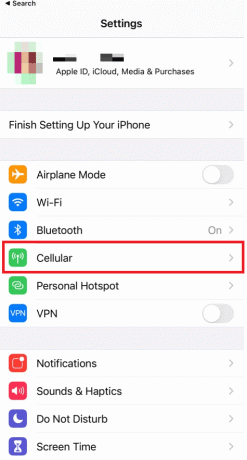
3. Tada bakstelėkite Mobiliojo ryšio duomenų parinktys > Balsas ir duomenys.
4. Čia pasirinkite 5G įjungtas arba 5G auto.
Pastaba: pasirinkite 4G, jei 5G nėra.

6 būdas: atnaujinkite operatoriaus nustatymus
Šie failai yra svarbūs failai, kuriuose yra duomenų apie jūsų iPhone ir mobiliojo ryšio tinklą. Jie turi būti atnaujinami, kad užtikrintų ryšį ir geriausią jūsų tinklo našumą. Jūsų iPhone paprastai jums praneš, kai yra naujinys, tačiau labai įmanoma, kad juos praleisite. Atlikite toliau nurodytus veiksmus, kad patikrintumėte operatoriaus nustatymų naujinį:
1. Paleisti Nustatymai savo iPhone.
2. Tada bakstelėkite Generolas.
3. Dabar bakstelėkite Apie iš meniu.
Pastaba: Jei yra naujinimų, jūsų bus paprašyta juos įdiegti.

7 būdas: išjunkite fono programos atnaujinimą
Fono programų atnaujinimas yra funkcija, kuri automatiškai paleidžia programas, todėl prieš naudojant nereikia laukti, kol jos bus įkeltos. Tačiau jo trūkumas gali sulėtinti jūsų mobiliojo ryšio duomenų greitį. Atlikite toliau nurodytus veiksmus, kad išjungtumėte šią funkciją ir išspręstumėte problemą:
1. Atviras Nustatymai savo iPhone.
2. Tada pasirinkite Generolas.
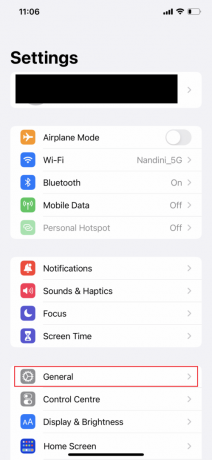
3. Dabar bakstelėkite Programos atnaujinimas fone.
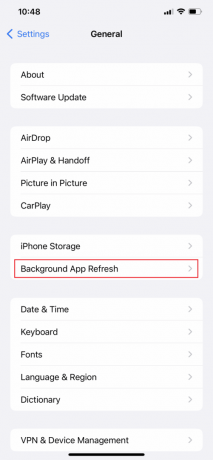
4. Tada bakstelėkite Programos atnaujinimas fone vėl.

5. Galiausiai pasirinkite Išjungta variantas.
Pastaba: Be to, galite pasirinkti „Wi-Fi“, kuris leis jūsų programoms paleisti ir atsisiųsti turinį tik tada, kai esate prisijungę prie „Wi-Fi“, o ne mobiliojo ryšio duomenų.
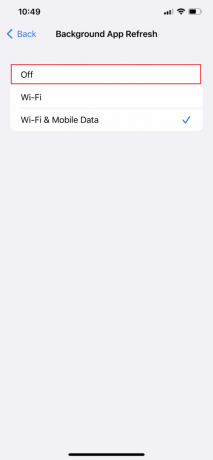
Taip pat Skaitykite: 7 populiariausios fono programos atnaujinimo pataisymai, neveikiantys „iPhone“.
8 būdas: išjunkite mažai duomenų režimą
Kai turite ribotą duomenų planą, mažai duomenų režimas suaktyvinamas automatiškai ir apriboja, kiek korinio ryšio duomenų programos naudoja. Kai įjungta, ši funkcija gali sulėtinti įrenginio veikimą arba sukelti programos užstringa ir stringa. Atlikite toliau nurodytus veiksmus, kad išjungtumėte mažo duomenų kiekio režimą ir išspręstumėte problemą.
I parinktis: išjunkite mažų duomenų režimą mobiliojo ryšio duomenims
1. Paleisti Nustatymai ir bakstelėkite Mobilus duomenys.
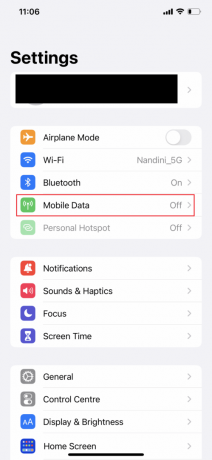
3. Paspausti Mobiliųjų duomenų parinktys.
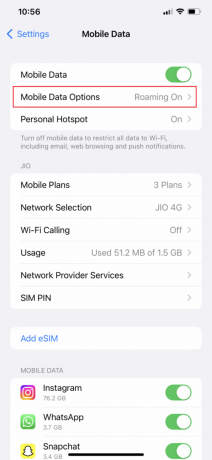
4. Dabar Išjunk jungiklis, skirtas Mažų duomenų režimas variantas.
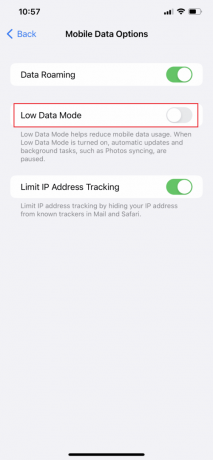
II parinktis: išjunkite „Wi-Fi“ mažų duomenų režimą
1. Eikite į Nustatymai programą savo iPhone ir bakstelėkite Bevielis internetas variantas.

2. Tada bakstelėkite informacijos piktograma šalia tavo prijungtas tinklas.

3. Tada Išjunk jungiklis, skirtas Mažų duomenų režimas variantas.

9 būdas: išjunkite automatikos atsisiuntimus ir naujinimus
Kai prijungiate „iPhone“ ir prisijungiate prie „Wi-Fi“ tinklo, „iPhone“ sukonfigūruojami automatiškai atsisiųsti ir įdiegti naujausią „iOS“ versiją. Tačiau reguliarus korinio ryšio duomenų naudojimas gali būti susijęs su automatiniai programų atsisiuntimai ir atnaujinimai. Į sustabdyti automatinius atnaujinimus ir atsisiuntimus, atlikite šiuos veiksmus:
1. Atviras Nustatymai savo iPhone.
2. Tada bakstelėkite Programėlių parduotuvė.
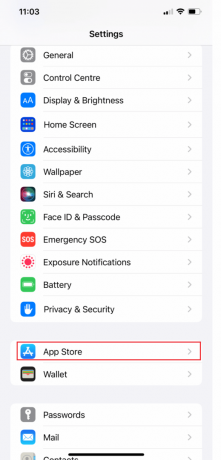
3. Dabar Išjunk jungikliai, skirti Programėlių atsisiuntimai ir Programų atnaujinimai galimybės.
Pastaba: Jei taip pat naudojate muziką, knygas ir tinklalaides, grįžkite į nustatymus ir pakartokite procesą kiekvienai iš šių paslaugų.

Taip pat Skaitykite: Kaip išjungti inkognito režimą „iPhone“.
10 būdas: išvalykite naršymo duomenis
Jūsų iPhone automatiškai išsaugos jūsų Naršymo istorija ir kitos talpyklos, kai naudojate ją naršydami svetaines, žiūrėdami vaizdo įrašus ir atlikdami įvairias kitas užduotis. Jūsų kompiuteris ir iPhone gali veikti lėtai dėl šių talpyklų ir slapukų. Todėl galite reguliariai išvalyti telefono naršymo duomenis vadovaudamiesi toliau pateiktomis instrukcijomis, kad padidintumėte savo iPhone interneto greitį.
Pastaba: Prieš tai pasidarykite atsarginę savo iPhone kopiją ištrinkite bet kokią naršymo istoriją, nes tai gali prarasti neskelbtiną informaciją, pvz., prisijungimo duomenis. Be to, kiekvienos iOS versijos naršymo duomenų išvalymo operacijos veiksmai šiek tiek skiriasi.
1. Atviras Nustatymai savo iPhone.
2. Tada braukite žemyn ir bakstelėkite Safari.
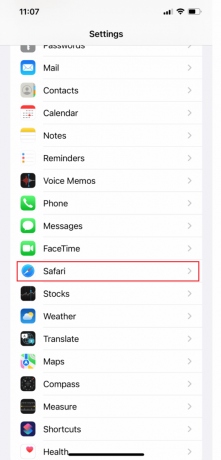
3. Norėdami išvalyti talpyklą, bakstelėkite Išvalykite istoriją ir svetainės duomenis variantas.
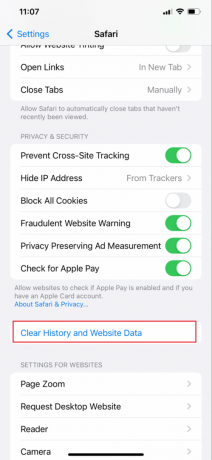
11 būdas: atsijunkite nuo VPN
Galite naršyti anonimiškai, pasiekti užblokuotas svetaines, ir naudodamiesi VPN slėpkite savo veiklą internete nuo savo IPT. Tačiau tai taip pat sunaudoja dalį jūsų telefono duomenų. Išjunkite VPN, kad pataisytumėte lėtą interneto ryšį iPhone 13 sutrikimas. Atlikite toliau nurodytus veiksmus, kad išjungtumėte VPN ir išspręstumėte problemą:
1. Atviras Nustatymai ir bakstelėkite Generolas.
2. Dabar braukite žemyn ir bakstelėkite VPN ir įrenginių valdymas.
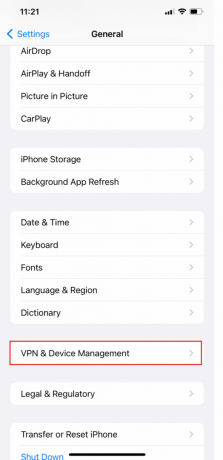
3. Galiausiai perjunkite VPN būsena į Neprisijungęs.

Taip pat Skaitykite: Lėtas interneto ryšys? 10 būdų, kaip pagreitinti internetą!
12 būdas: iš naujo nustatykite tinklo nustatymus
Jei „iPhone“ iš naujo nustatysite tinklo nustatymus, jis taip pat gali lengvai išspręsti problemą „Kodėl mano iPhone lėtas internetas“. Bet jei iš naujo nustatysite tinklą, tai taip pat reiškia, kad jis taip pat pamirš jūsų iPhone Wi-Fi slaptažodį ir pan. Taigi, geriau įsitikinkite, kad vis tiek atsimenate „Wi-Fi“ slaptažodį, kad galėtumėte vėl prisijungti prie jo iš naujo nustatę. Atlikite toliau nurodytus veiksmus, kad išspręstumėte, kaip išspręsti lėto interneto problemą „iPhone“:
1. Atviras Nustatymai savo iPhone.
2. Tada bakstelėkite Generolas variantas.

3. Dabar braukite žemyn į apačią ir pasirinkite Perkelkite arba iš naujo nustatykite iPhone.

4. Paspausti Nustatyti iš naujo.

5. Galiausiai bakstelėkite Iš naujo nustatykite tinklo nustatymus ir įveskite savo slaptažodis.

13 būdas: susisiekite su paslaugų teikėju
Gali būti, kad laikas susisiekti su savo paslaugų teikėju, jei nė vienas iš pirmiau minėtų pataisymų nepadės išspręsti lėto „iPhone 13“ interneto problemos. Galbūt jie sugebės padėti jums pašalinti triktisryšį tokius klausimus kaip a SIM kortelės problema. Kartais jie gali pasiūlyti greitesnes ar patikimesnes standartinių interneto paslaugų alternatyvas. Jei manote, kad problemos priežastis yra jūsų operatorius, galbūt norėsite pasirinkti operatoriaus, kuris užtikrina greitesnį arba patikimesnį ryšį.
Rekomenduojamas:
- Kaip įjungti arba išjungti draugų pasiūlymus „Facebook“ programoje
- 10 priežasčių, kodėl „Android“ yra geresnė nei „iPhone“.
- Kodėl „iPhone“ yra geresnis nei „Android“?
- Ištaisykite „iPhone“ neįdiegtos SIM kortelės klaidą
Taigi, tikimės, kad supratote Kaip ištaisyti lėtą internetą „iPhone“. su išsamiais metodais. Galite pranešti mums bet kokias užklausas ar pasiūlymus bet kuria kita tema, kuria norite, kad sukurtume straipsnį. Numeskite juos į žemiau esantį komentarų skyrių, kad mes žinotume.